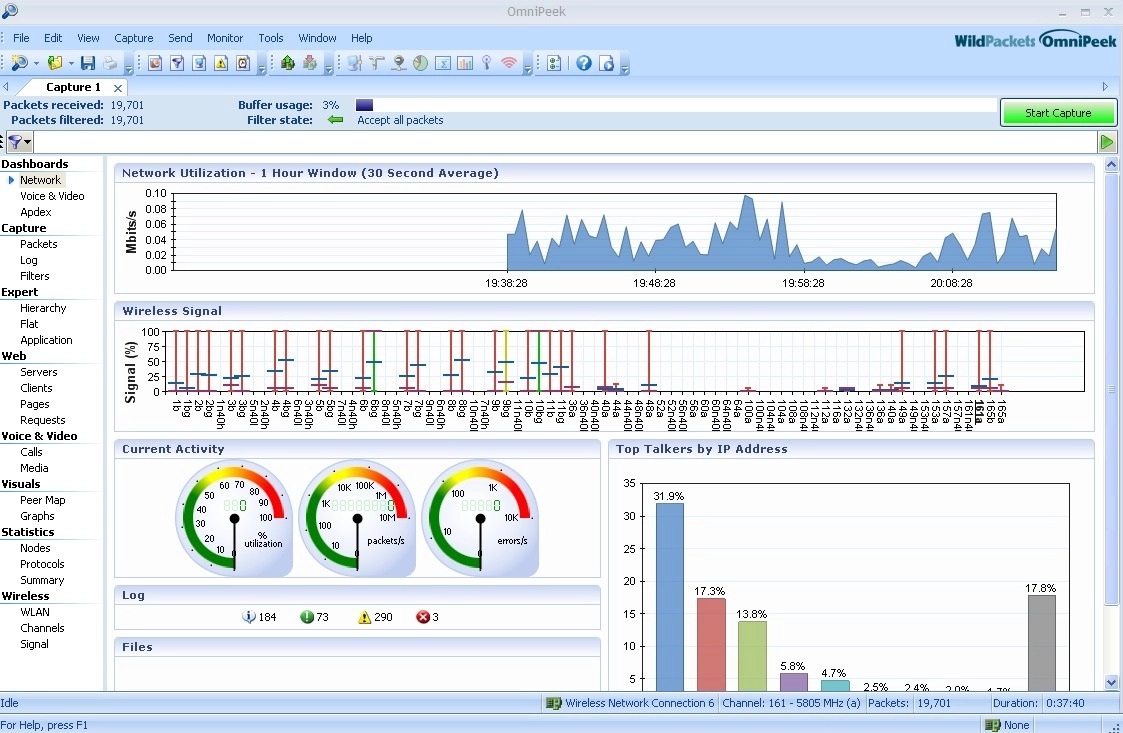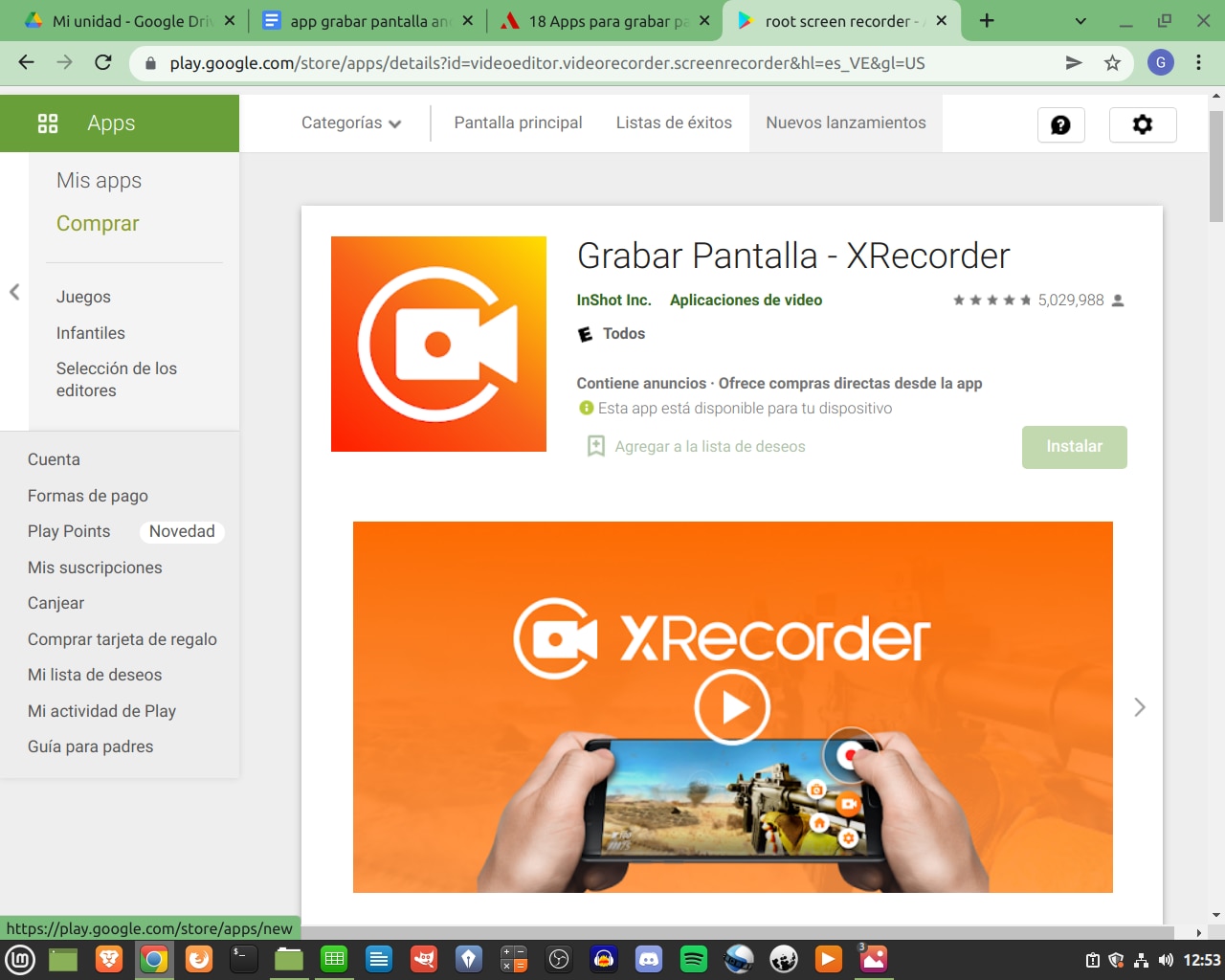Personaliza tu Escritorio: La Guía Definitiva para Crear Accesos Directos en Windows y macOS
El escritorio de tu computadora es tu centro de operaciones. Es donde inicias tus programas, accedes a tus archivos y, en general, interactúas con tu sistema operativo. Para mejorar la eficiencia y la productividad, es fundamental aprender a organizar este espacio, y una de las mejores maneras de hacerlo es creando accesos directos. Estos atajos te permiten acceder rápidamente a tus aplicaciones, documentos, carpetas y sitios web favoritos, sin tener que navegar por complicados menús o buscar entre miles de archivos. Esta guía completa te enseñará cómo configurar accesos directos en el escritorio tanto en Windows como en macOS, cubriendo desde los métodos más básicos hasta las técnicas más avanzadas.
Windows: El Camino a la Eficiencia
Windows ofrece una variedad de métodos para crear accesos directos en el escritorio. La simplicidad y flexibilidad de estas opciones hacen que sea una tarea fácil, incluso para usuarios principiantes.
Método 1: Arrastrar y Soltar
Este es el método más intuitivo y rápido. Simplemente localiza el archivo, carpeta o programa al que deseas crear un acceso directo. Haz clic con el botón izquierdo del ratón sobre él, mantenlo presionado y arrástralo hasta el escritorio. Suelta el botón del ratón y ¡listo! Se creará automáticamente un acceso directo en tu escritorio.
Método 2: El Menú Contextual
Este método es igualmente sencillo y funciona para casi cualquier elemento. Localiza el archivo, carpeta o programa. Haz clic derecho sobre él y selecciona la opción "Enviar a" -> "Escritorio (crear acceso directo)". Un acceso directo aparecerá instantáneamente en tu escritorio. Este método es particularmente útil cuando se trabaja con archivos o carpetas dentro de una estructura de carpetas compleja.
Método 3: El Menú Propiedades
Para un control más preciso, puedes utilizar el menú Propiedades. Localiza el archivo, carpeta o programa. Haz clic derecho sobre él y selecciona "Propiedades". En la ventana de Propiedades, ve a la pestaña "Acceso directo". Aquí encontrarás la ubicación del archivo. Si quieres cambiar la ubicación del acceso directo, puedes modificarla aquí, pero es importante recordar la ruta original para evitar problemas. Haz clic en "Aceptar" para guardar los cambios. Este método es menos común para crear accesos directos en el escritorio, pero resulta útil para modificar las propiedades de accesos directos ya existentes.
Método 4: Creando accesos directos a sitios web
Para crear un acceso directo a un sitio web, abre tu navegador web favorito y navega hasta la página que deseas. En la barra de direcciones, copia la URL completa. Luego, en el escritorio, haz clic derecho y selecciona "Nuevo" -> "Acceso directo". En la ventana que se abre, pega la URL copiada en el campo "Escriba la ubicación del elemento". Haz clic en "Siguiente", dale un nombre a tu acceso directo y haz clic en "Finalizar". Ahora tendrás un acceso directo a tu sitio web favorito en tu escritorio.
Personalizando tus Accesos Directos en Windows
Una vez creados, puedes personalizar tus accesos directos para una mejor organización y estética. Haz clic derecho sobre el acceso directo y selecciona "Propiedades". Aquí puedes:
- Cambiar el icono: Haz clic en "Cambiar icono" para seleccionar un icono diferente de una lista predefinida o desde un archivo .ico personalizado.
- Cambiar el nombre: Modifica el nombre del acceso directo para que sea más descriptivo o para facilitar su identificación.
- Especificar argumentos de línea de comandos: Para usuarios avanzados, esta opción permite añadir argumentos específicos al ejecutar el programa.
macOS: Simplicidad y Elegancia
macOS también ofrece métodos fáciles para crear accesos directos en el escritorio. Aunque la interfaz es diferente, la funcionalidad es similar a la de Windows.
Método 1: Arrastrar y Soltar (macOS)
Al igual que en Windows, el método más simple es arrastrar y soltar. Localiza el archivo, carpeta o aplicación. Haz clic y mantén presionado el icono, arrástralo al escritorio y suéltalo. Automáticamente se creará un acceso directo (alias en macOS).
Método 2: Crear un Alias (macOS)
Este método es equivalente al método del menú contextual en Windows. Haz clic derecho sobre el archivo, carpeta o aplicación y selecciona "Crear alias". Se creará un alias (acceso directo) en la misma ubicación. Para moverlo al escritorio, simplemente arrástralo.
Método 3: Personalizando los Accesos Directos en macOS
Al igual que en Windows, puedes personalizar los accesos directos en macOS. Haz clic derecho sobre el alias y selecciona "Obtener información". Aquí puedes cambiar el nombre del alias y seleccionar un icono diferente. Sin embargo, las opciones de personalización son menos extensas que en Windows.
Consejos Adicionales para una Mejor Organización
- Crea carpetas en el escritorio: Para evitar que el escritorio se sature, organiza tus accesos directos en carpetas temáticas.
- Utiliza iconos descriptivos: Selecciona iconos que identifiquen claramente el propósito del acceso directo.
- Nombra tus accesos directos de manera clara y concisa: Evita nombres ambiguos o demasiado largos.
- Elimina accesos directos innecesarios: Regularmente revisa tus accesos directos y elimina los que ya no utilizas.
En conclusión, crear accesos directos en el escritorio es una herramienta fundamental para mejorar la productividad y la organización de tu espacio de trabajo digital. Tanto en Windows como en macOS, el proceso es sencillo e intuitivo, permitiendo a usuarios de todos los niveles personalizar su experiencia informática. Experimenta con las diferentes opciones y encuentra el método que mejor se adapte a tu estilo de trabajo. Recuerda que un escritorio organizado es un escritorio eficiente.